Итак, человек приехал из дальней экзотической страны, где с удовольствием провёл свой единственный в году отпуск. Поездка была насыщена различными приключениями и экскурсиями. В качестве памяти было сделано немало ценных и неповторимых фотографий.
По приезду сразу возник вопрос: «Где безопасно хранить фотографии
, чтобы память о поездке осталась на долгие года?».
Рассмотрим стандартные места хранения личной информации, коими являются текстовые файлы и личные фотографии.
Варианты мест для хранения основного альбома и для создания резервных копий фотографий
1. Оставить фотографии на карте памяти фотоаппарата

Поскольку основные типы памяти для фотоаппаратов сейчас относительно недороги, карту можно извлечь из устройства и положить в укромный уголок, таким образом сохранив фото. Для последующей съёмки можно купить новую память. Таким образом со временем сформируется своеобразный архив-уголок с множеством флеш-карт определённого формата. Необходимо помнить, что более скоростные карты памяти для фотоаппаратов стоят недёшево. Для комфортной записи видео на «заркалке», без зависаний, потребуется качественная дорогая карта.
Достоинства.
Не надо тратить время на сохранение и перенос файлов на другой носитель. Желательно лишь создать архив дубликат для максимально надёжного хранения.
Недостатки.
Первый и самый главный минус: покупка памяти каждый раз, так или иначе, приведут к дополнительным затратам.
Второе, карты памяти иногда становятся не читаемыми из-за использования различных переходников и других устройств. В любом случае необходимо найти место хранения дублирующего архива.
2. Записать фотографии на DVD диск

Хорошая попытка;), но у данного метода существую ограничения и очень существенные: размер пространства для записи одностороннего однослойного DVD составляет 4,7 GB. Если размер флеш-памяти вашего фотоаппарата значительно больше, как место для резервного копирования этот метод явно не подходит. При этом надо учесть, что скорость записи на DVD достаточно низка, это если вдруг кто-то решит записать 30-40 GB информации на несколько дисков подряд. Сидеть придётся возле компьютера весь день.
Достоинства.
Недостатки.
Низкая скорость записи. Подходит для хранения лишь части информации. А поскольку графика занимает много памяти, эта методика вряд ли самая удачная для наших целей.
3. Запись и хранение фото на внешнем USB накопителе

Большой объём и высокая скорость записи, что может быть лучше. Действительно, одним из лучших вариантов можно назвать именно данный метод. Файлы хранятся на жёстком диске внешнего USB накопителя. В любой момент могут быть скопированы с фотоаппарата, перенесены в любое место, подключены к компьютеру и просмотрены. Вот только жёсткие диски, особенно при частом использовании могут выходить из строя, тем самим теряя информацию, которая была на них записана. и с испорченного USB накопителя, вот только стоимость восстановления может напрочь отбить желание делать это. Внешние USB диски выходят из строя чаще, чем HDD компьютера или ноутбука из-за постоянных перемещений, которые могут стать источником динамических перегрузок, приводящих к преждевременному выходу из строя.
Достоинства.
Быстрая скорость записи, мобильность, большой объём для хранения данных. Относительно дешёвое место для хранения, учитывая стоимость за один гигабайт (1 GB) информации.
Недостатки.
Низкая надёжность этого хранилища данных. Т.е. тот случай когда достоинство, в данном случае мобильность устройства, становиться недостатком, так как ухудшает показатель надёжности.
4. Хранение на жёстком диске стационарного компьютера или ноутбука

HDD компьютера быстрые и ёмкие устройства, но, как уже отмечалось ранее, достаточно часто внезапно выходят из строя. Причём внезапность характерна в полном смысле этого слова — сегодня выключаешь ПК и всё нормально, а завтра оказывается, что винчестер компьютера вышел из строя и информацию можно восстановить лишь с помощью специального оборудования за немалые деньги.
К тому же, для повышения надёжности хранения данных, лучше это делать на стационарном ПК — там винчестеры, как правило, работают дольше. Есть шанс, что файлы можно достаточно безопасно хранить длительный срок. Затем можно успешно скопировать, сделав тем самым резервную копию, в другом месте.
Поэтому, если планируете использовать HDD компьютера или ноутбука под архив, позаботьтесь о резервной копии. Для копий можно выбрать любой из способов, рассматриваемых в данной статье.
Достоинства.
Отсутствие дополнительных затрат и трата времени на загрузку и хранение файлов и данных — быстро скопировал и забыл.
Недостатки.
Низкая надёжность хранения данных.
Велика вероятность нечаянного форматирования раздела с архивом данных при самостоятельной, не профессиональной .
5. Использование облачных хранилищ
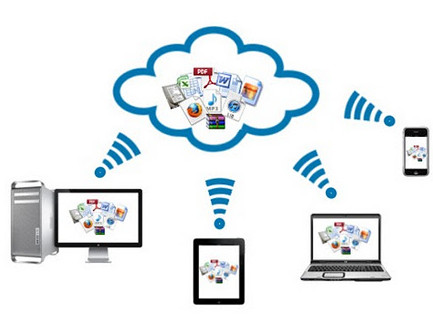
Облачное хранилище — один из самых удобных и надёжных способов хранения данных. Объясню почему.
Удобство хранения фотографий данным способом заключается в том, что загрузив файлы в облако, можно использовать их откуда угодно. Пришёл к друзьям или родственникам без какого-либо накопителя, с пустыми руками, открыл тут же их компьютер и показал все сохранённые фотографии. Удобно? Очень.
Надёжность обеспечивается непрерывной работой WEB серверов, их постоянным дублированием в RAID, к тому же хочется верить, что вся эта работающая в дата-центрах электроника находится под неустанным наблюдением профессиональных системных администраторов.
Скорость не самое сильное качество облачных хранилищ, но качество интернета постоянно растёт, а цена падает. Поэтому всё хорошо.
Ёмкость, доступная для одного пользователя без всяких доплат, составляет от 15 GB Google Disk до 100 GB облако Mail.ru . И это самые известные сервисы, предлагают безлимитные бесплатные диски (есть такие китайские хранилища).
Достоинства.
Бесплатное использование.
Высокая мобильность за счёт доступа из любой точки Земли.
Высокая надёжность.
Недостатки.
Возможно нарушение конфиденциальности.
Скорость работы с хранилищем зависит от скорости интернета.
6. USB флешки или USB flash drive

Наверняка многим именно этот способ хранения данных пришёл на ум первым, в статье этот способ на последнем месте не потому, что он самый плохой или хороший — логика в другом. Захотелось заинтриговать и стимулировать читателя прочесть статью до конца:) Извините.
Этот способ хранения данных достаточно перспективен, недорог и относительно надёжен. Перспективен и недорог из-за низкой уже цены, и, в динамике постоянно снижающейся при растущем объёме. Так, на сегодняшний день (конец 2014 года), на aliexpress.com можно приобрести флешку 64 GB за менее чем 10$. Надо помнить, что чем выше цена, тем, как правило, качественнее память и выше скорость записи-чтения. Надёжность определяется условиями использования и качеством техпроцесса памяти — это плавающий показатель.
Таким образом можно записать файлы (создать дубликат-архив) и положить на хранение. Флешки, как известно, не чувствительны к ударам, падениям, перепадам температур, легко превращаются в брелок для ключей и могут быть постоянно с собой. Единственное, о чём необходимо упомянуть, что если вставить флешку в компьютер с испорченным, либо неправильно подключенным разъёмом USB, контроллер USB flash drive может выйти из строя.
Достоинства.
Низкая цена при большом объёме памяти для хранения данных.
Относительно высокая надёжность.
Мобильность.
Недостатки.
Легко испортить.
Часто встречаются бракованные экземпляры.
Мест, где можно хранить данные, достаточно, хотя и не так уж много — это DVD-диски, флешки, винчестеры. Надежность хранилища файлов всегда имела первостепенное значение. Cегодня существует множество способов обезопасить себя от потери информации, нажитой годами непосильного труда. Где лучше хранить файлы, чтобы можно было их восстановить в нередком случае сбоя устройства хранения? Давайте разберемся.
Размеры некоторых файлов далеко не маленькие. К примеру, любитель качественных фотографий собирает архив. В таком случае, требуемый объем дискового пространства очень критичен, потому что каждый снимок – это 15-60 Мб. Ценность каждого фото для коллекционера несомненна, не говоря уже обо всей остальной важной информации.

Где же лучше хранить файлы – проблема, для которой можно предложить несколько вариантов решения. Если взять за основу промышленные методы сохранения, применяемые в организациях типа финансовых учреждений, то схема примерно такая.
Стандарты хранения информации
Ни один из физических носителей информации не может считаться абсолютно надежным. Поэтому для обеспечения сохранности данных прибегают к многократному резервному копированию файлов на множестве носителей, как физических, так и виртуальных – облачных дисках в сети интернет.

Первая ступень — обязательно организовывается резервное копирование и хранение информации несколькими способами. Критически важные компьютеры работают с raid-массивами – это как минимум два жестких диска, работающих как один. Вся информация дублирована, и при аварии одного из дисков начинает работать второй. Аварийный диск заменяют на такой же, информация не теряется.
Вторая ступень – ежедневное копирование важных файлов в специальное хранилище резервных копий. Самая важная информация, которая подлежит долговременному хранению, записывается в двух копиях на разные носители, в том числе DVD.
Современные базы данных позволяют хранить информацию любого типа в распределенной системе — на разных серверах и даже в разных городах. За счет такого алгоритма обеспечивается сохранность информации.

Где хранить файлы рядовому пользователю?
Вернемся к нашему фотолюбителю – где он должен хранить свои фотографии, не беспокоясь за сохранность своего немаленького архива? Для бытовых целей можно серьезно подстраховаться с помощью множественных резервных копий, сделанных как на локальном компьютере, так и на сетевых интернет-ресурсах.
Иными словами, как в пословице — надежный способ не потерять все яйца – разложить их в несколько корзин.
Благо, облачные технологии развиваются быстро и предложений, даже бесплатных, уже немало. В качестве таковых рассмотрим Google Disk, Mail.ru Cloude и Яндекс Диск.
Итак, система достаточно надежного резервного копирования для домашнего пользования – по пунктам.

Жесткие диски
Цена вопроса не так уж и велика. Если для надежности использовать дополнительный внутренний жесткий диск на 1 терабайт и такой же внешний носитель, то каждый обойдется около $95. Если установите сами, то это все лишь денежные затраты, кроме времени.
Хорошо бы организовать ежедневную синхронизацию рабочей информации и резервной. Если же ставится задача сохранения и системной информации, то не обойтись без специальных программ для создания образов диска. Такой образ тоже придется хранить на отдельном носителе. Две копии – уже неплохо, но хочется больше гарантий, поэтому наш путь — в облака.
Облачные технологии хранения информации
В чем плюсы облачных технологий? Доступность из любого места, где есть интернет, объем – тот который нужен, с учетом размера Вашего кошелька. Сервисное программное обеспечение от поставщика услуг включает шифрование, как трафика, так и самой информации. То есть доступ организован по безопасной технологии. В «облаке» хранятся копии файлов с вашего компьютера.
Платные сервисы удобны, но недешевы – даже после снижения цен, 1 ГБ от Google стоит $0,18 в месяц. За терабайт получится $180 – достаточно дорогая арифметика.
Бесплатные облачные диски
Как и во всех остальных случаях, при работе с бесплатными сервисами есть риск, что завтра все закончится. Однако, пока работает – будем пользоваться. Ведь такие гиганты, как Google, Mail.ru и Yandex вовсе не собираются рисковать своей репутацией. Следовательно, есть надежда, что работать эти облачные диски будут работать еще долго.

Google Disk
Сервис Google Disk предоставляет 15 Гб в распоряжение пользователя, у которого есть почтовый ящик на Gmail, бесплатно. Преимущество Google совершенно неоспоримо – предоставление системы работы с документами Google Docs, полностью функциональный пакет на 100% совместимый с MSOffice.
Здесь же еще полдесятка приложений, включая электронный кошелек, для оплат через карты Visa, MasterCard и т.п. Установка клиентского ПО не потребуется. Связь с диском осуществляется через аккаунт Google по защищенному протоколу https.

Яндекс Диск
Яндекс Диск не так щедр, бесплатного места будет «всего» до 10 Гб.
Чтобы получить в распоряжение все 10 Гб, нужно использовать не только почтовый ящик, который предоставляет лишь 3 Гб.
Чтобы получить еще 3 Гб, необходимым условием будет установка программы-клиента для обслуживания диска.
Следующим шагом для получения еще 2 Гб должна стать загрузка файлов на диск.
Если вы еще и пригласите друга для пользования облачным диском от Яндекс, то вам будет «подарено» еще 2 Гб.
Хоть и меньше, чем у Google, но достаточно скоростной сервис. Платный вариант с одним терабайтом будет стоить около $30 в год.

Mail.ru
Отличное предложение от Mail.ru – здесь отдают 100 Гб сразу, после установки клиентской программы. После чего, появляется диск Mail.ru Cloud среди устройств системы.
Для тех, кто следил за новостями, сервис Mail.ru предоставлял «бесплатно и навсегда» 1Тб облачного пространства в период с 20.12.2014г. по 20.01.2014г. Кто не успел, тот не получил.
Китайские хранилища
Есть еще китайские предложения о бесплатных 36 терабайтах – коллеги из habrahabr разместили на своем сайте с ссылкус подробной инструкцией. Весь «банк терабайтов» получить можно через пару манипуляций – установку клиентского ПО не только на компьютер, но и на смартфон с iOS плюс устройство с Android. Но даже если установить только на ПК, то 10 Тб получите точно.
Алгоритм сохранения
Первое – копируем на встроенный дополнительный жесткий диск.
Второе — копируем на внешний жесткий диск.
Третье – копируем на Mail.ru Cloude пространство.
Четвертое – хотя достаточно и трех, можно положить файлы к китайцам.
Теперь, в случае аварии на вашем компьютере, есть возможность восстановиться, затратив только время. Информация не пропадет.

Как и где сохранить важную информацию - вопрос волнующий как бизнесмена и программиста, так и обычного пользователя. Оптические диски, внешние жесткие диски, облачные сервисы или просто флешки - у каждого способа есть свои недостатки и преимущества, о которых сказано достаточно много. Поэтому не будем повторяться, а спросим у вас: какую именно информацию вы считаете важной? На этот вопрос есть масса ответов, которые мы попытаемся систематизировать и как результат - посоветовать, что и где лучше хранить.
Шифрование и резервирование данных породили корпоративные сети, и поэтому в этой сфере масса решений, как серверных, так и внешних. Однако стоит отметить одну закономерность - какие бы современные технологии для бизнеса не придумывали разработчики, все равно утечка и потеря информации присутствует. А все благодаря пресловутому человеческому фактору, то есть безалаберному отношению к самой информации. Например, оставить ноутбук с месячным отчетом компании в аэропорту или на вокзале и хранить пароли от корпоративной почты на «стикерах» рабочего стола или в «блокноте» умудряются до сих пор. Тут даже профессиональные системные администраторы бессильны, но человек может избежать неприятностей на работе сам, выполняя простые три правила.
Правило первое
Не храните пароли и конфиденциальные файлы на . Мы не хотим бросать тень на известных разработчиков, говоря, что, например, «Яндекс Диск» можно легко взломать. Зато легко забыть переместить ползунок и сделать файл публичным, то есть доступным для скачивания любым пользователем или попросту «засветить» пароль от почты, который порой аналогичен паролю облачного сервиса.
Правило второе
Не носите с собой важные данные на флешке слишком долго. Во-первых, ее можно потерять, а взломать запароленный позволяет иногда даже заводская утилита производителя гаджета. Во-вторых, внешний накопитель подвержен вирусам, а домашний компьютер порой не всегда хорошо от них защищен, особенно от хитрых червей и троянов, созданных именно для кражи информации. Принеся из дома «зараженную» флешку вы можете подвергнуть корпоративную сеть вашей компании серьезной опасности. Гораздо проще скинуть отчет или график через корпоративную почту, сервер которой защищен от таких хакерских атак.
Правило третье
Если у вас плохая память на пароли, то не стоит сразу прибегать к листку и ручке, а что еще хуже - сохранять их в памяти компьютера или в интернете. Вы, наверное, подумаете, что лучше всего скачать на приложение-хранилище, которое защищено паролем. Нет, не угадали, так как такие программы наоборот привлекают внимание. Поэтому достаточно выбрать или создать вымышленный контакт в записной книжке телефона и сохранить пароль в одну из предлагаемых многочисленных строк, например в «месте работы». Можно пойти и дальше, но это уже из области шпионских фильмов, хотя конечно проще потренировать память на работе, не авторизируясь автоматически, а вводя пароль самостоятельно. Как правило, даже самые сложные комбинации после нескольких дней регулярного введения впечатываются в память намертво.
Дома же ситуация совершенно иная, здесь самое главное - определится, что вы хотите увековечить в электронной памяти. Если вы собрали бесценную коллекцию фильмов и музыки, а «прожигать» для нее сотню болванок вам совсем не улыбается, то для вас существуют два способа.
Внешний жесткий диск
Рынок предлагает огромный выбор таких девайсов, но и они бывают двух основных видов. Есть хранилища, основанные на обыкновенном 2,5-дюймовом жестком диске объемом обычно до 4 Тб, а есть накопители, основанные на флеш-технологии, имеющие более скромный объем и более высокую цену.

Оба решения отлично подходят для медиа-хранилища, но в первом случае HDD диск больше подойдет для дома, во втором случае - для тех, кто предпочитает носить внешний жесткий диск с собой. Почему? Все просто, стоит вам хорошенько уронить обычный HDD на асфальт, как он выйдет из строя. Восстановить данные возможно, но не всегда это окупается, особенно в случае с фильмами, так как скачать заново их сейчас дешевле. Вот флеш-накопитель может в этом случае «выжить», так как ему абсолютно не вредит тряска, ведь в нем нет подвижных частей.
Облачный сервис
Вы можете выбрать абсолютно любой: «Яндекс Диск», Google Drive, облако от Microsoft или еще что-то. Все зависит от доступного объема памяти и цены за дополнительное место. Главное преимущество очевидно - все ваши данные доступны на всех устройствах и везде, где есть сеть интернет. Кроме этого можно сделать файлы публичными для просмотра, а также делится ссылками для скачивания со своими знакомыми. Очень удобно и если пересчитать стоимость внешнего диска на стоимость занимаемого объема в облачном сервисе, то получается вполне сравнимо с первым способом.
Оптический диск
Теперь поговорим о домашнем видео и фотографиях. Такими вещами дорожит любой человек, особенно если он хочет вспомнить прошлое в старости. Существует много мнений по этому поводу, среди которых облачные технологии отпадают, так как времена меняются и судьба сервера выбранного провайдера может быть разной, а физическое присутствие хранилища данных все же успокаивает. Но какое выбрать? тут на помощь придет качественный оптический диск, так как покрытие более дешевого через несколько лет просто осыпется. Подойдет также и флеш-накопитель, которому может повредить только влага (хотя нам известны случаи, когда флешки работали даже после машинной стирки в кармане брюк) и сильные магнитные поля. Что касается фото, то его можно просто распечатать и хранить по-старинке.
Где искать этот файл? Куда я сохранил важный документ месяц назад? Почему я вижу уже третью копию этих файлов? Места на жестком диске нет, а я не могу понять, сколько места занимают мои файлы!
Периодически я сталкиваюсь с такими вопросами или сам задаю аналогичные, когда делаю аудит данных на компьютере клиентов и вижу, в каком хаосе они хранят свои файлы.
Для меня важно хранить файлы в удобной структуре, чтобы не тратить лишнее время при работе с информацией. Я отношу этот процесс к проактивным действиям, влияющим на личную эффективность.
В своей статье я поделюсь с вами несколькими правилами и приемами по созданию структуры для хранения файлов и тем, как я сам храню файлы на компьютере.
Пару слов о том, а зачем вообще нужна структура для хранения файлов
Удобная для вас структура даст вам:
- Удобный и более быстрый поиск информации;
- Понимание объёма ценных для вас данных;
- Сокращение расходов на резервное копирование (времени и / или денег);
- Удобство при резервном копировании;
- Возможность легко объяснить при необходимости близким или коллегам «что-где» находится.
Обычно после наведения порядка количество хранящихся файлов и их совокупный объем уменьшаются, т. к. находятся дубликаты и разные версии файлов, а также удаляются случайно забытые или давно не нужные файлы, которые только занимают место на диске.
Прежде всего, исходные данные: папка «Мои документы», внутри которой находятся все файлы, или (что чаще и хуже) много папок с разными названиями и назначением в разных местах жёсткого диска. Именно это является причиной вопросов, о которых я упомянул в начале этой статьи.
Я разделяю хранящиеся файлы (данные) по назначению и храню их в нескольких папках:
- Музыка
- Фильмы
- Фотографии
- Видео
Вот так это выглядит в реальности:
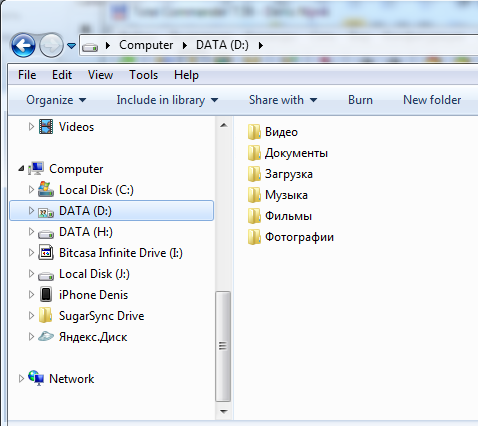
Подробней про назначение папок и уточнения к ним в таблице ниже:

Вы можете использовать удобные для вас названия папок и при необходимости изменять состав структуры.
Как навести порядок у себя на компьютере или пять шагов к порядку
Вы уже готовы навести порядок с вашими файлами? Отлично! Вам осталось сделать всего пять шагов. Убедитесь, что вы можете уделить этим шагам пару часов, чтобы сесть и сделать это раз и навсегда, а не растягивать на дни, недели, месяцы и в итоге не сделать совсем.
Готовы? Поехали:
- Создайте удобную для вас структуру для хранения файлов. Лучше делать это не на диске «C», а на диске «D», если он у вас есть и там достаточно места.
- Все файлы, которые можно быстро разложить (менее чем за один час) - разложите по вашей новой структуре.
- Всё, что вы точно разберёте в ближайшее время (не более одной недели), перенесите в папку «Загрузки».
- Оставшиеся файлы перенесите в созданную для этого папку «!Архив» (она будет самой верхней в вашем списке*). Если вам что-то будет нужно из этой папки, то находите это и переносите в новую структуру и работайте с файлами уже там!
- Держите в порядке вашу структуру (папки), используя правила ниже.
*Чтобы нужная вам папка всегда была вверху списка, используйте специальные символы, например «!», «#», «$», перед названием папки и она автоматически переместится вверх. Я сам использую только восклицательный знак, мне этого достаточно и не мешает читать название папки.
Правила по поддержанию структуры для хранения файлов в порядке
1. Оценивайте необходимость хранения файла, который вы скачиваете, в вашей структуре. Задавайте себе вопросы:
- будет ли файл мне полезен?
- для чего я буду хранить этот файл?
- нет ли уже у меня этого скачанного файла или другой версии этого файла?
- можно ли будет скачать его снова при необходимости?
3. Разбирайте папку «Загрузка» раз в неделю и удаляйте все ненужное. Вообще, не накапливайте «полезные» файлы, которыми вы не пользуетесь годами - храните их в правильном месте или периодически удаляйте.
Для поддержания порядка в вашей структуре для хранения данных, вы можете настроить её так, чтобы сохранять файлы можно было только внутри папок «Документы», «Фотографии», «Фильмы» и т.п. В моём примере, ничего нельзя сохранить в корне диска «DATA» (диск «D»). При желании вы можете создать такие же настройки и внутри папок структуры.
Такой подход часто используется в компаниях, где несколько сотрудников имеют доступ к одному компьютеру и работают с одними и теми же данными. Эти ограничения вынуждают поддерживать структуру неизменной и страхуют ее от случайного изменения.
Реализация потребует небольших знаний по разграничению доступа с помощью учетных записей и управлению доступом к файлам и папкам.
Как пример, я рассмотрю наиболее часто встречающуюся ситуацию, когда вы работаете в ОС Windows c правами администратора (у вас есть права по изменению операционной системы и доступа к файлам, и ваша учетная запись состоит в группе «Администраторы»).
Сначала мы создаем нужную вам структуру папок на локальном диске, в моем примере ниже это диск «O».
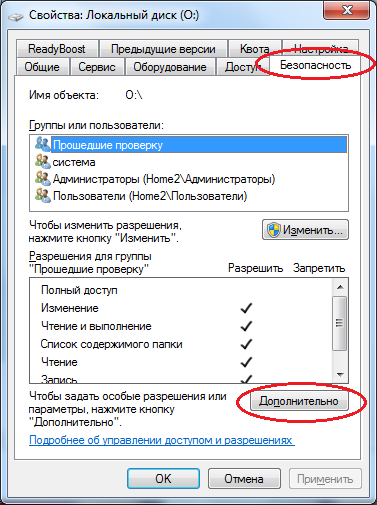
Перед вами открывается новое окно, где мы смело нажимаем кнопку «Изменить разрешения...», согласившись на появившийся запрос операционной системы о внесении вами изменений:
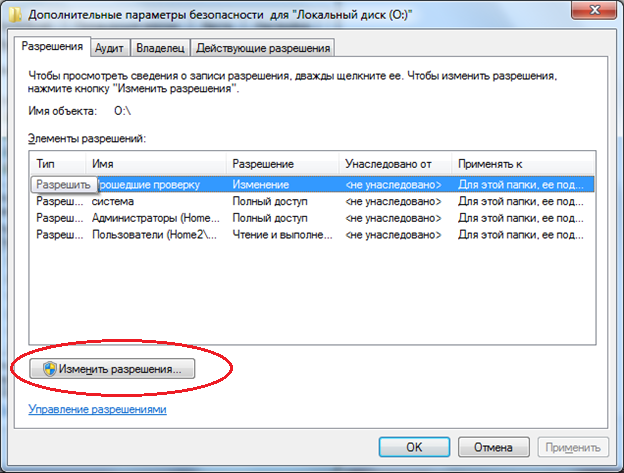
Выбираем среди списка группу «Администраторы» и нажимаем кнопку «Изменить»:
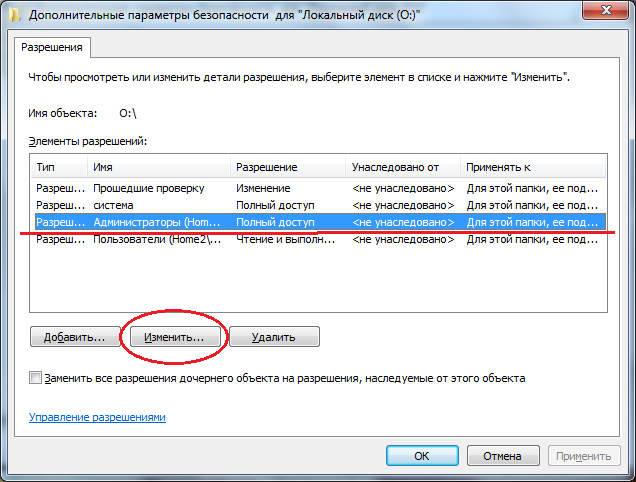
Теперь надо быть аккуратным, в наших руках управление доступом к файлам и папкам.
- Выбираем в области «Применять» пункт «только для этой папки» (чтобы внутри уже созданных нами папок по-прежнему можно было сохранять файлы и папки):
- Снимаем галочки из столбца «Разрешить» и ставим их в столбец «Запретить» для двух разрешений «Создание файлов/запись данных» и «Создание папок/дозапись данных».
- Нажимаем кнопку «ОК»
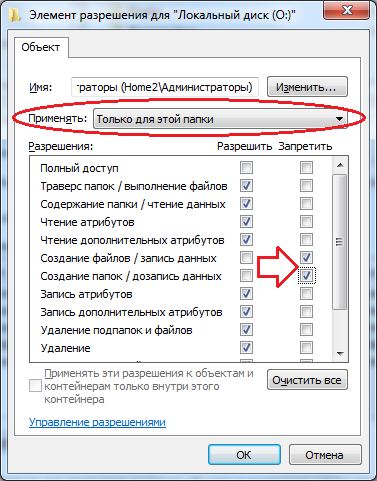
Операционная система предупредит нас, что элементы запрета разрешений имеют высший приоритет для управления доступом файлов. Мы подтверждаем выполнение, нажав снова «ОК».
Закрываем окна, нажимая снова кнопку «ОК» и проверяем результат. Все!
Что делать, если вам понадобится изменить структуру позже? Вы по схеме выше доходите до раздела «Дополнительные параметры безопасности для локального диска (Х)» и удаляете тип элемента «Запрет» (в списке это крайний слева столбец).
Если вы не уверены, что справитесь, сделайте это с более опытным коллегой. Можно потренироваться на флешках с файловой системой NTFS.
Несколько друзей и знакомых в последнее время задают один и тот же вопрос - Где хранить накопившиеся файлы?
На компьютере небезопасно, потому что в любой момент может выйти из строя жёсткий диск или какой-нибудь вирус типа Penetrator уничтожит все документы, фотографии, фильмы, музыку и т.п.
Раньше я, как и умные книжки, советовал, все документы время от времени переписывать на CD или DVD болванку и хранить «в сухом прохладном месте».
Но, вот уже несколько раз были случаи, когда хранившаяся в шкафу болванка почему то отказывалась читаться. Слава Богу, ничего особо ценного там не было.
Обычно спасает то, что я делаю несколько копий. На флешке, на переносной USB диск и ещё где нибудь на винчестере. Но информация копится в таких количествах, что никаких флешек не хватает.
Попробуем ответить на несколько вопросов:
Что хранить?
- как хранить?
- где хранить?
Что хранить.
Всё хранить невозможно и не нужно. Если вы накачали с Интернета какой то музыки, фильмов и т.п., совсем необязательно всё это хранить годами. Хотите - переписывайте на болванки. Даже если болванка перестанет читаться, всегда можно опять с Интернета всё укачать.
Есть невосстановимые вещи: фотографии родных и близких, написанные стихи, диссертации и другие документы. Т.е. то, что создано лично вами. Если ваши труды пропадут - никто, кроме вас их не восстановит.
У моих знакомых был случай, когда компьютер сломался перед самой защитой диссертации. Хорошо, что её успели распечатать и удалось её отсканировать. Но попотеть пришлось немало. Ещё у одних друзей на небольшом заводе украли компьютер, на котором они хранили созданные ими программы для станков с ЧПУ. Резервная копия хранилась на соседнем компьютере, но его тоже украли. Компьютеры они купили новые, но труды нескольких лет пропали.
Как хранить
Что бы было удобнее делать резервные копии, лучше всего хранить все документы или фотографии в отдельных папках в корневом разделе диска. Например: c :\Документы , c :\Фото .
Многие создают папку для документов на Рабочем столе Windows . Это не очень хорошо, потому, что эта папка привязана к учётной записи конкретного пользователя, находится где то глубоко в подпапках C :\Documents and Settings \Вася\Рабочий стол\.... В случае случайного удаления папки или документов проще восстановить файлы из папки, которая находится в корне диска.
Если жёсткий диск разбит на несколько разделов (C :\, D :\), то резервную копию лучше хранить на втором разделе. Если вирус повредит операционную систему, то при её переустановке может потребоваться форматировать системный диск и все файлы на диске C :\ будут уничтожены.
Обычно я на диске D :\ делаю папку D :\Backup и туда копирую архив с копиями документов.
Для создания архивов рекомендую архиватор WinRAR (http://download.chip.eu/ru/WinRAR_39267.h tml) . Но если вы привыкли к какому нибудь ARJ или WinZip, можете архивировать и этими программами.
Если ваши особо ценные документы и фотографии хранятся в нескольких отдельных папках, то можно сделать командный файл для архивирования всех документов и фотографий, вынести иконку для этого файла на Рабочий стол и время от времени давать команду архивации. Или настроить систему для автоматического архивирования например, раз в неделю.
Где хранить
Флешки
Сейчас есть возможность не очень дорого купить флешку большого объёма или переносной USB диск. Например флешка объёмом 16 Гигабайт стоит около 1000 руб, а USB диск объёмом 500 Гигабайт - чуть дороже 2000 руб. Цены можно уточнить в ближайшем компьютерном магазине или на сайте Nix .ru (http://www.nix.ru/price/price.html).
Перенести на флешку или USB диск архив с документами несложно. Описывать эту процедуру не будем.
Учтите, что при подключении к заражённому компьютеру информация с флешки или USB диска может быть уничтожена .
Болванки
Более надёжным, но менее удобным для пользователя является хранение архивов на CD
или DVD
болванках. Для записи архива вам придётся установить специальную программу для записи дисков (Nero
, …).
Можно выбрать что нибудь из программ тут: http://download.chip.eu/ru/Burning-Softw are_7685.html .
Если у вас на компьютере установлена Windows 7, то старые версии Nero не будут работать.
Рекомендую программу CDBurnerXP
http://download.chip.eu/ru/CDBurnerXP-Pr o_95440.html
Плюсом этого способа хранения файлов является то, что вирусам практически невозможно испортить информацию на болванке даже если вы вставите её в дисковод компьютера .
Для надёжности особо ценные архивы можно хранить на нескольких болванках.
Одна неперезаписываемая болванка DVD стоит около 20 рублей, перезаписываемая - 30-30 руб.
Но перезаписываемые болванки тоже не вечные . У меня после 5-6 перезаписей они перестают читаться. Иногда проще купить более дешевую неперезаписываемую болванку, записать архив и убрать его на хранение.
Интернет
В последнее время Интернет стал скоростным и доступным и доступ к нему есть практически в каждом доме.
Стали развиваться сервисы Интернета, которые позволяют хранить свои документы и фотографии где нибудь на сервере.
Наиболее распространёнными и известными является сервисы сайта Google . Он позволяет хранить фотографии в веб-альбомах Picasa ,а документы в сервисе Google Docs . Подробнее о этих сервисах я постараюсь написать в следующий раз.
Альбомы Picasa можно делать открытыми для других пользователей или закрытыми. Для удобства работы на сайте есть специальная программа, которая облегчит Вам закачку большого количества фотографий в веб-альбом Picasa.
2. установить программу-клиент
После этого у вас на компьютере появится папка C:\Documents and Settings\Вася\Мои документы\My Dropbox в которую просто нужно скопировать ваш архив или файл.
Через несколько минут (в зависимости от размеров архива или документа) копия документа окажется в Интернете на вашем личном ресурсе. Вы в любой момент с любого компьютера и даже с смартфона сможете получить доступ к своему файлу.
Если вы скопируете файл или документ в подпапку "Public", то вы сможете открыть доступ к файлу своим друзьям или разместить ссылку на ваш файл в ЖЖ или на сайте. Для этого нужно нажать правую кнопку мышки на том файле, ссылку на который вы хотите передать друзьям, и нажать на пункт меню "Copy public link". В буфер обмена будет скопирована ссылка, которую вы уже можете передать письмом или в блоге. Например: http://dl.dropbox.com/u/16346789/drop2.j pg
Таким образом у вас в Интернете всегда есть бесплатная "виртуальная флешка" размером не менее 2 Гигабайт. Для основных ваших документов вполне достаточно.
Если у вас на работе есть доступ в Интернет и установлен клиент DropBox, то для того чтобы продолжить работу с документом дома, нет необходимости копировать файл на флешку и нести домой. Можно просто сохранить документ в папке DropBox, а дома его открыть из той же папки.
Как и в Windows удалённые в папке DropBox файлы удаляются в корзину и их можно, при необходимости восстановить.
Подробнее о том как установить и использовать DropBox можно посмотреть в этом ролике:
UPD : Синхронизация c Dropbox фотографий на Android






